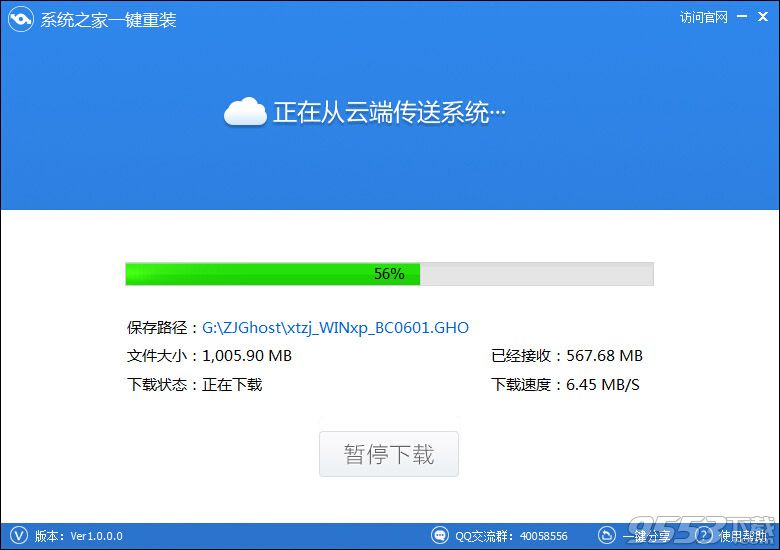简单一招提高网络速度 Win7网络双工模式设置教程
更新时间:2017-07-04 17:28:28
为啥家里装了20M、50M、100M的宽带,网速还跟蜗牛一样慢?简单一招,立即让你的电脑的网速恢复最高速度。因为网速的传播跟网卡是有很大关系的,如果你家宽带升级到了20M、50M、100M,却没有调整双工模式网络设置,那么就有可能无法发挥出最佳网速,以下Win7网络双工模式设置教程,对于大宽带,低网速的用户,不妨试试!

第一步:打开电脑的控制面板 网络〉本地连接,然后右键点击“属性”,如图。
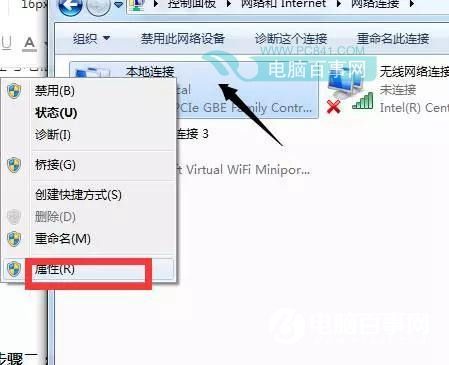
第二步:这步很关键,选中网络客户端这一栏〉点击“配置”,如图。
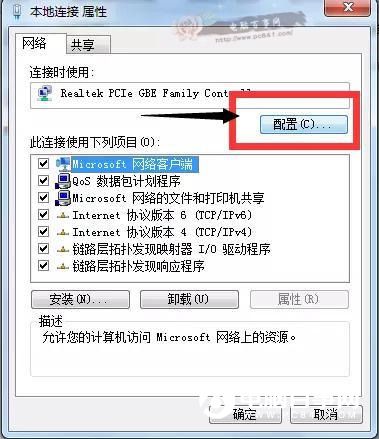
第三步: 进入配置页面后,选择“高级”,然后找到左边的:连接速度和双工模式,点击一下。然后再右边栏目里面选择你的宽带速度即可。
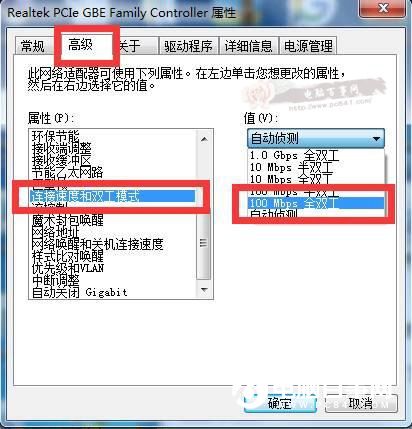
最后点击确认!这样你才享受到了真正属于你自己100%完整的网速,赶快试试吧!
相关电脑技巧:如何测试网速? 测网速的N种方法
Ps.本文方法来自网络,不保证100%有效,仅限XP/Win7用户使用,更高版本的Windwos系统,都是自动模式,无法修改双工模式。建议大家先测试一下网速,然后再试试上面方法,看看是否有用,如果没效果,再改回来。。
系统重装相关下载
Win7技巧相关推荐
重装系统软件排行榜
- 【重装系统】无忧一键重装系统工具V5.8最新版
- 【重装系统软件下载】屌丝一键重装系统V9.9.0尊享版
- 黑云一键重装系统软件下载免费版5.9.6
- 【一键重装系统】系统基地一键重装系统工具V4.0.8极速版
- 【电脑重装系统】系统之家一键重装系统软件V5.3.5维护版
- 小白一键重装系统v10.0.00
- 【电脑重装系统】小马一键重装系统V7.5.3
- 系统基地一键重装系统工具极速版V4.2
- 【重装系统】魔法猪一键重装系统工具V4.5.0免费版
- 深度一键重装系统软件V8.8.5简体中文版
- 系统重装软件系统之家一键重装V1.3.0维护版
- 【电脑重装系统】黑云一键重装系统软件V4.2免费版
- 【电脑系统重装】小马一键重装系统V4.0.8装机版
- 【电脑重装系统】系统之家一键重装系统V6.0精简版
- 雨林木风一键重装系统工具V7.6.8贡献版
重装系统热门教程
- 系统重装步骤
- 一键重装系统win7 64位系统 360一键重装系统详细图文解说教程
- 一键重装系统win8详细图文教程说明 最简单的一键重装系统软件
- 小马一键重装系统详细图文教程 小马一键重装系统安全无毒软件
- 一键重装系统纯净版 win7/64位详细图文教程说明
- 如何重装系统 重装xp系统详细图文教程
- 怎么重装系统 重装windows7系统图文详细说明
- 一键重装系统win7 如何快速重装windows7系统详细图文教程
- 一键重装系统win7 教你如何快速重装Win7系统
- 如何重装win7系统 重装win7系统不再是烦恼
- 重装系统win7旗舰版详细教程 重装系统就是这么简单
- 重装系统详细图文教程 重装Win7系统不在是烦恼
- 重装系统很简单 看重装win7系统教程(图解)
- 重装系统教程(图解) win7重装教详细图文
- 重装系统Win7教程说明和详细步骤(图文)